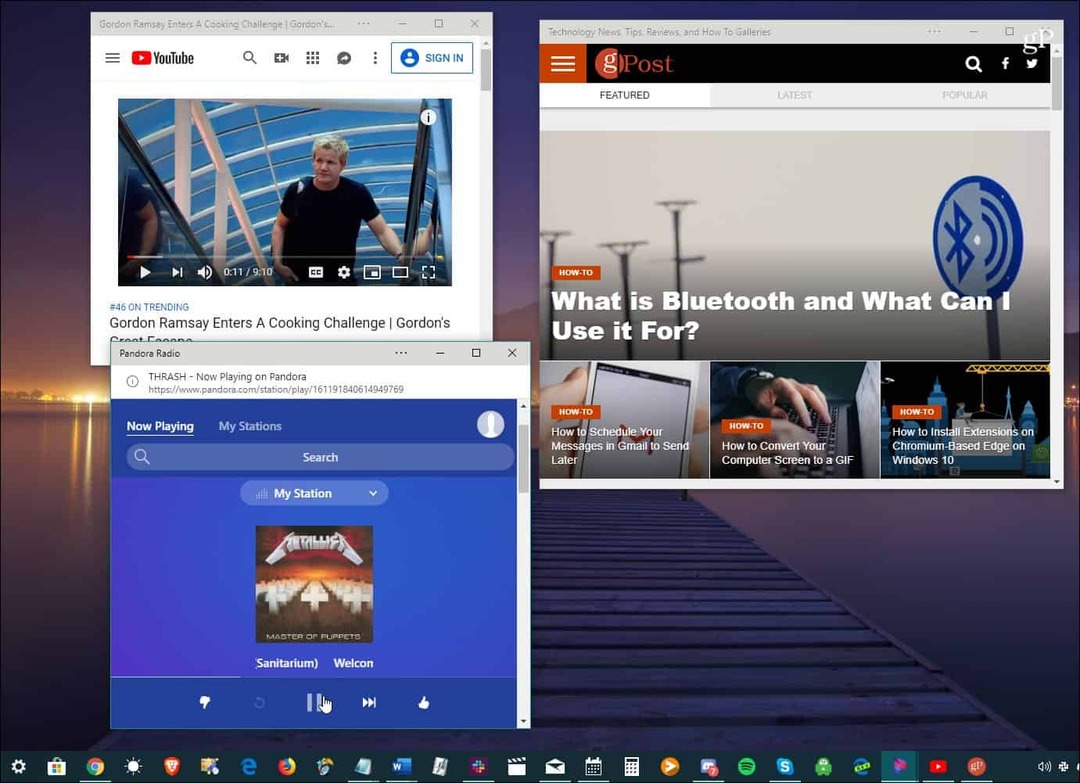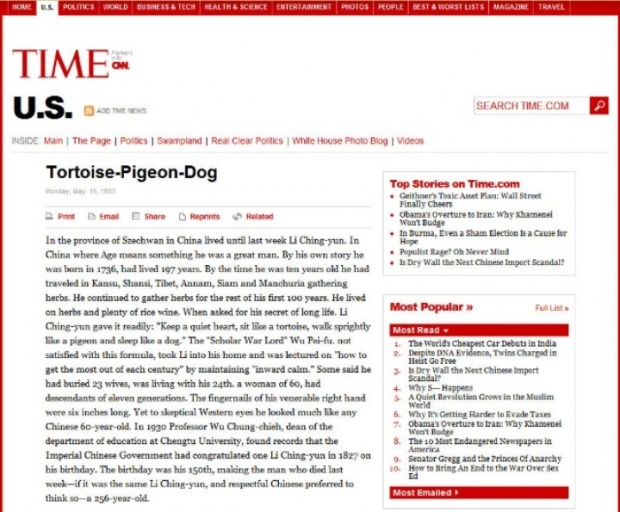A Windows 10 21H2 2021. novemberi frissítésének telepítése
Microsoft A Windows 10 Hős / / November 18, 2021

Utolsó frissítés dátuma

Elérhető a Windows 10 21H2-es verziója vagy a „2021. novemberi frissítés”. Így telepítheti most a számítógépére.
A Microsoft ezen a héten kiadja a Windows 10 21H2-t, más néven „2021. novemberi frissítést”, mint a vállalat következő funkciófrissítését. Valószínűleg tudja, hogy a Windows 11 a Windows következő fő verziója. A Windows 10 azonban továbbra is elérhető, és a Microsoft október 15-ig támogatjath, 2025.
A Microsoft a 2021. novemberi frissítést lépcsőzetes bevezetésként adja ki, és először az új kompatibilis PC-k látják majd. A régebbi rendszerspecifikációkkal rendelkező felhasználók lassabb kiadási sebességet fognak követni. Az eszközökön már fut a 2021. májusi frissítés (21H1), 2020. októberi frissítés (20H2), vagy a 2020. májusi frissítés (2004) az új verziót a Windows Update-n keresztül kapja meg.
Új Windows 10 21H2 funkciók
A Microsoft szerint, néhány új termelékenységi és biztonsági funkció közé tartozik a WPA3 H2E kiegészítése a jobb Wi-Fi biztonság érdekében. A Windows Hello for Business új szolgáltatása, amely egy új telepítési módszert, az úgynevezett „felhő megbízhatóságot” támogatja a jelszó nélküli telepítés támogatására. És GPU számítógép-támogatás a Windows alrendszerben Linuxhoz (
Jegyzet: Bár ez egy kisebb frissítés, mégis jelentős változást jelent a jelenlegi verzióhoz képest. Mielőtt elkezdené, győződjön meg róla készítsen biztonsági másolatot a számítógépéről hátha valami elromlik.
Telepítse a Windows 10 21H2 2021. novemberi frissítést a Windows Update segítségével
Először ellenőrizze a Windows Update-et, hogy megtudja, elérhető-e a 21H2 verzió az Ön számítógépén. Menj Start > Beállítások > Frissítés és biztonság > Windows Update és kattintson a Frissítések keresése gomb.
Ha elérhető, megjelenik egy üzenet: „A Windows 10 21H2-es verziójának szolgáltatásfrissítése” készen áll. Kattintson a „Letöltés és telepítés” hivatkozásra. A frissítés elindul, és a számítógép legalább egyszer újraindul a folyamat befejezéséhez.
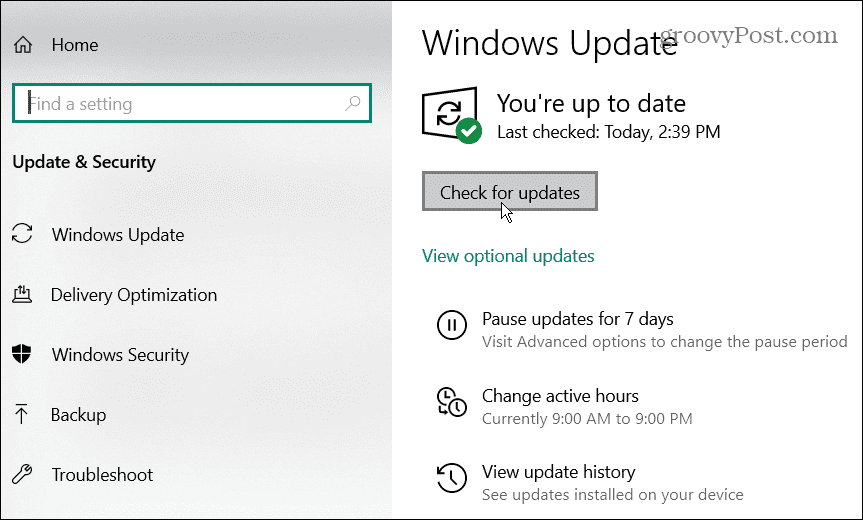
A Windows Update letölti az engedélyezési csomagot, és frissíti a Windows 10 2004-es vagy újabb verzióját. Kicsi, így a frissítési élmény hasonló lesz a kumulatív frissítés. Ha nem lát elérhető frissítést, az valószínűleg kompatibilitási probléma. A legjobb megvárni, amíg elérhetővé válik.
Telepítse a Windows 10 21H2 2021. novemberi frissítését az Update Assistant segítségével
Javasoljuk, hogy megvárja, amíg a Microsoft megállapítja, hogy számítógépe készen áll a 21 órás 21 órás használatra a Windows Update segítségével. De ha biztos benne, hogy számítógépe készen áll rá, telepítheti a Frissítési asszisztensen keresztül.
Jegyzet: A 21H2 a 2020. májusi frissítésen (2004-es verzió) alapul. Az Update Assistant használatával a 21H2 letöltéséhez Windows 10 2004-es, 20H2-es vagy 21H1-es verzióját futtató számítógépen teljes újratelepítés szükséges. Ez váratlan problémákhoz vezethet a frissítés során. A legjobb, ha ezt a módszert használja futó rendszereken 1909-es verzió vagy régebbi.
Menj a Windows 10 letöltési oldal. Kattints a Frissítse most gombot a frissítési segédeszköz letöltéséhez.
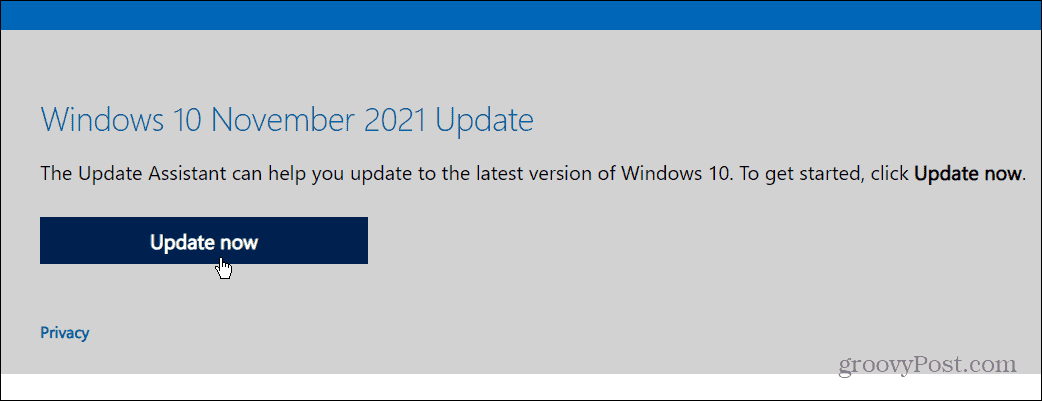
Futtassa a frissítési segédeszközt, és kattintson a Frissítse most gomb.
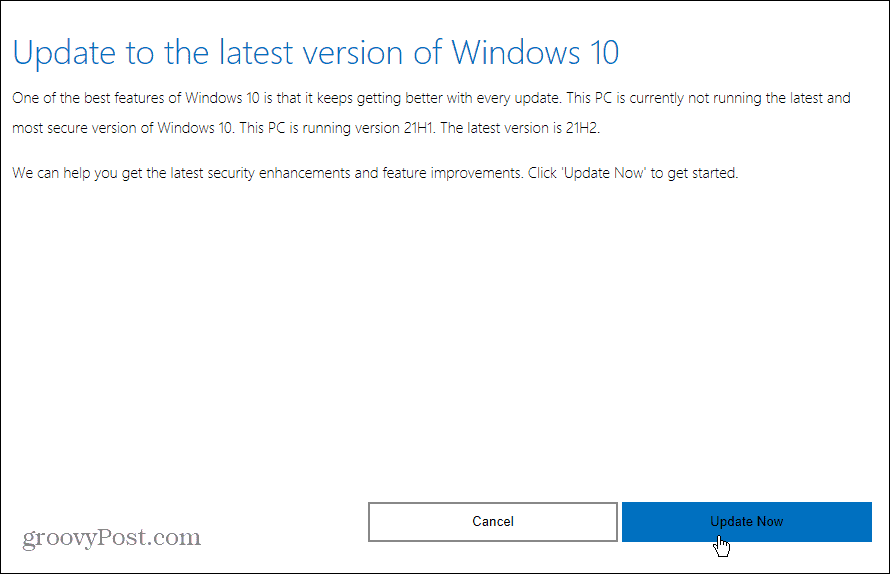
Ellenőrzi a rendszer specifikációit, hogy megbizonyosodjon arról, hogy számítógépe kompatibilis (ha fut Windows 10 1909 vagy magasabbnak kell lennie). Innentől kezdve ez egy egyszerű folyamat a telepítési varázslót követve. Természetesen a számítógép újraindítása szükséges a telepítés befejezéséhez.
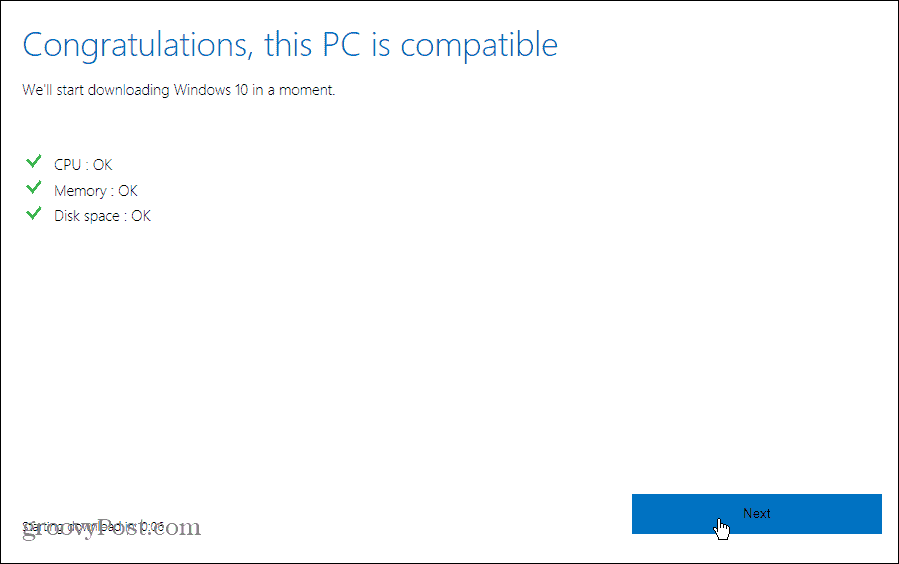
Telepítse a Windows 10 21H2 2021. novemberi frissítését a Media Creation Tool segítségével
A másik módja annak, hogy a Windows 10 21H2 rendszert számítógépére töltse, a Media Creation Tool segítségével. Ezzel letöltheti a Windows 10 ISO fájl, hozzon létre egy indítható USB-meghajtó (ha meg kell tennie a tiszta telepítés), vagy végezzen egy helyben történő frissítést.
Elérhető a Windows 10 letöltési oldal. Kattints a Töltse le az eszközt most gombot a „Windows 10 telepítési adathordozó létrehozása” részben.
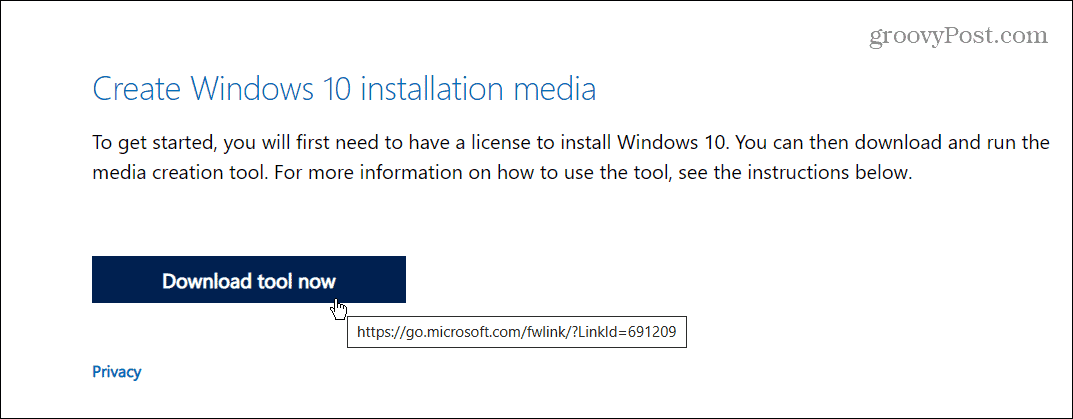
Futtassa az eszközt, és kövesse a képernyőn megjelenő varázslót. Fogadja el az EULA-t, majd válassza ki Frissítse ezt a számítógépet most helyben történő frissítéshez. A letöltés néhány percet vesz igénybe.
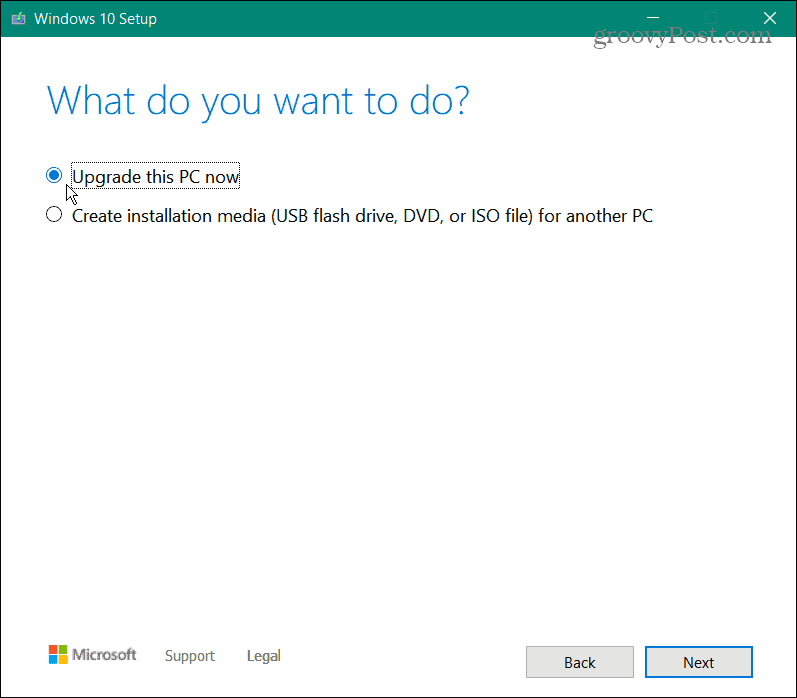
Kattintson Elfogad ismételten elfogadja az EULA-t. Ezután győződjön meg arról, hogy a „Személyes fájlok és alkalmazások megőrzése” van kiválasztva, és kattintson a gombra Telepítés gomb.
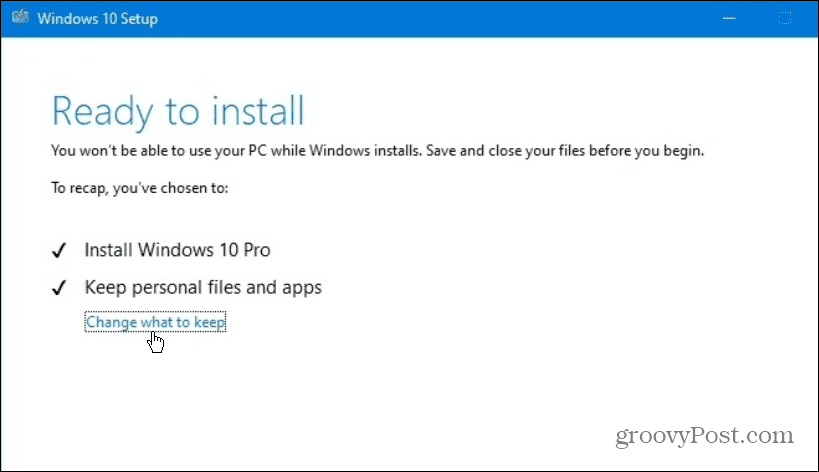
A Media Creation Tool telepíti a legújabb verziót, és elmenti fájljait, alkalmazásait és beállításait. A számítógép legalább egyszer újraindul, és bizonyos esetekben többször is.
Ismétlem, ebben a legújabb verzióban nincs sok új funkció. És mivel teljesen újratelepíti az operációs rendszert a Windows 10 2004-es és újabb verzióihoz, jobb, ha megvárja a Windows frissítést. Mint mindig, mielõtt elkezdi, győződjön meg arról, hogy a teljes rendszermentés mielőtt elindítaná a frissítést.
Hogyan találja meg a Windows 11 termékkulcsát
Ha át kell vinnie a Windows 11 termékkulcsát, vagy csak az operációs rendszer tiszta telepítéséhez van szüksége rá,...
A Google Chrome gyorsítótárának, a cookie-k és a böngészési előzmények törlése
A Chrome kiváló munkát végez a böngészési előzmények, a gyorsítótár és a cookie-k tárolásában, hogy optimalizálja a böngésző teljesítményét az interneten. Az övé, hogyan kell...
Bolti áregyeztetés: Hogyan szerezhet be online árakat az üzletben történő vásárlás során
A bolti vásárlás nem jelenti azt, hogy magasabb árat kell fizetnie. Az ár-egyeztetési garanciáknak köszönhetően online kedvezményeket kaphat vásárlás közben...
Disney Plus előfizetés ajándékozása digitális ajándékkártyával
Ha élvezi a Disney Plus szolgáltatást, és szeretné megosztani másokkal, a következőképpen vásárolhat Disney+ Gift előfizetést...